VLOOKUP関数をオートフィルでコピー
たくさんのデータをVLOOKUP 関数で表引きする時に、数式をオートフィルでコピーした場合の面倒を解決する技を紹介しています。
2013Excel関数技36回
VLOOKUP関数をオートフィルでコピー
エクセルのVLOOKUP関数は、とても便利でいろいろな場面で使われています。
でも数式をコピーするときに、気をつけないといろいろと面倒なことが起こります。
いつも数式のコピーの後で引数の修正をしているなら、こんな方法で解決です。
そんな、面倒なことにならないスマートなエクセルのVLOOKUP関数の使い方を紹介します。
(サンプルファイルは、こちらから 関数技36回サンプルデータ)
VLOOKUP関数の数式をコピー
データベース形式の表からVLOOKUP関数を使ってデータを表示するようなケースはよくありますね。
データベース形式の表は、テーブルとして書式設定してあり、名前は”USERS”としてあります。
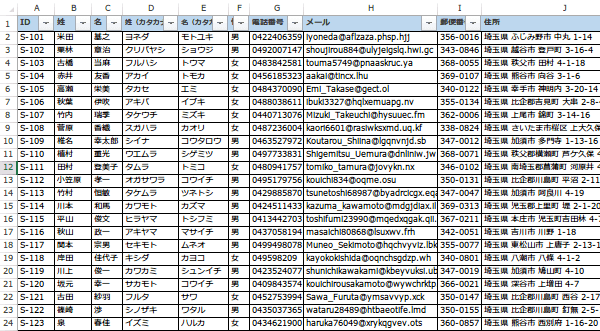
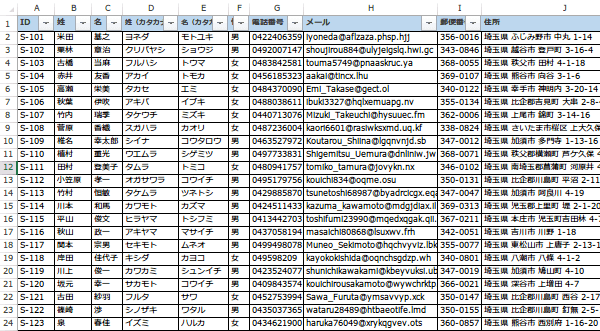
このシートに調べたいIDあるいはコードなどを入力して、該当するデータをすべて表示しようと思います。
データは、VLOOKUP 関数で簡単に表引きできます。


図のようにB2セルにVLOOKUP関数の数式を入力すれば、通常ならそのままコピーできますが、
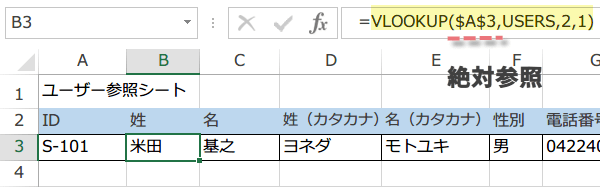
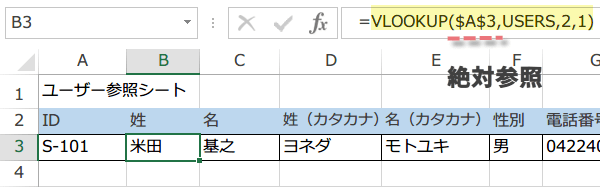
VLOOKUP 関数の引数である、列指定の部分、これは自動で変化しません。
コピーした結果は、コピー元の繰り返しになってしまいます。
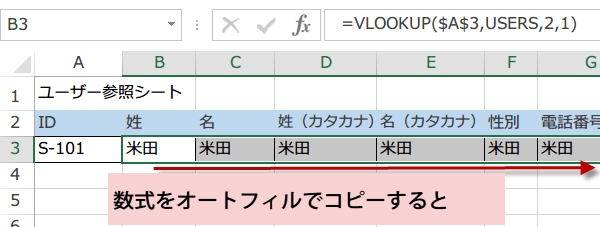
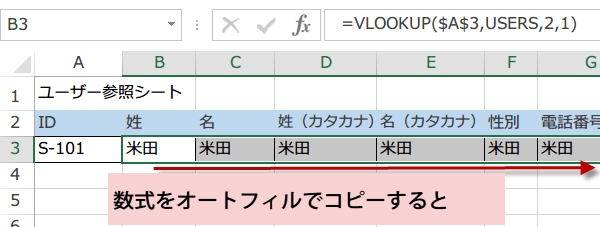
D列ならば、VLOOKUP 関数の引数である、列指定の部分を4に変更する必要があります。
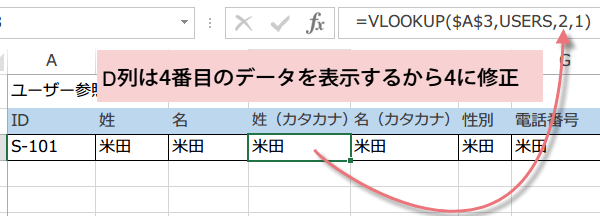
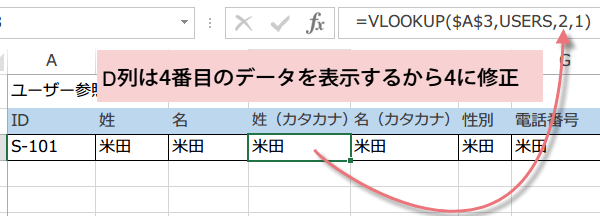
列数を取得する関数COLUMNS関数
そこで、自動的に該当する列番号を取得する関数としてCOLUMNS関数を使いましょう。
たとえば、B2セルに=COLUMNS($A$3:B3)と入力すれば、返り値として2が表示されます。
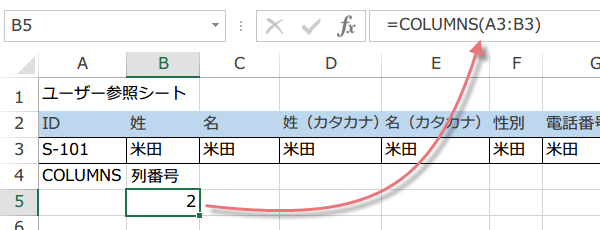
たとえば、B2セルに=COLUMNS($A$3:B3)と入力すれば、返り値として2が表示されます。
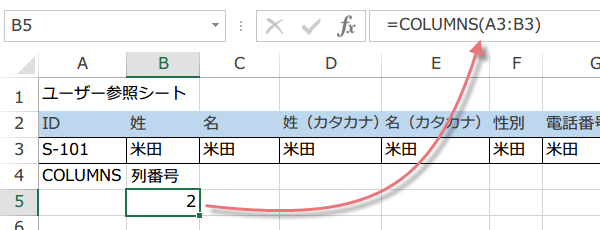
この式をVLOOKUP関数にネストすれば、自動的に列数を取得できます。
=VLOOKUP($A$3,USERS,COLUMNS($A$3:B3),0)
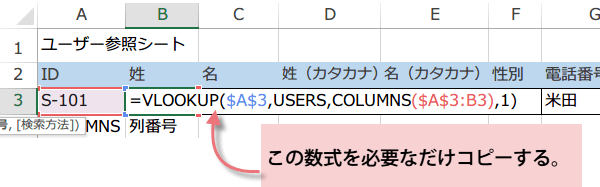
=VLOOKUP($A$3,USERS,COLUMNS($A$3:B3),0)
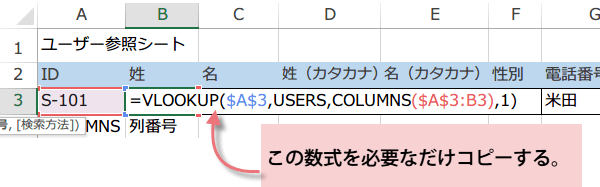
たくさんのデータをVLOOKUP 関数で表引きする時に、列指定にCOLUMNS関数を利用すると、
オートフィルでコピーした場合に修正の必要がなくなります。
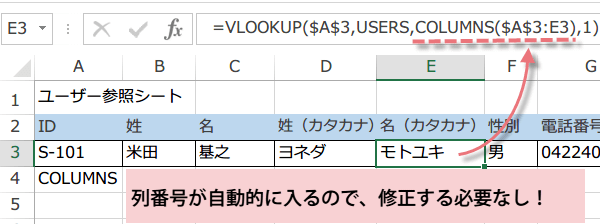
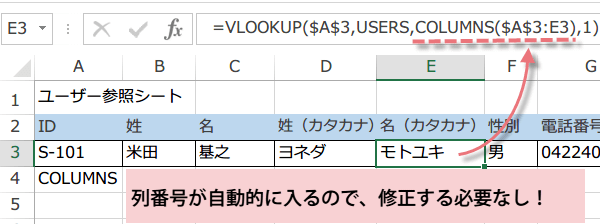
これにより時短になり、ミスも起きにくくなります。